ใช้แหล่งข้อมูล JOIN ในการรับข้อมูลจากหลายตารางแอปพลิเคชันในการแม็ปแบบจำลองการรายงานทางอิเล็กทรอนิกส์ (ER)
ขณะที่กำหนดค่าการแม็ปหรือรูปแบบของแบบจำลองการรายงานทางอิเล็กทรอนิกส์ (ER) คุณสามารถ เพิ่ม แหล่งข้อมูลที่จำเป็นจากชนิดของ การรวม ระหว่างการออกแบบ แหล่งข้อมูล การรวม จะถูกกำหนดเป็นชุดของหลายแหล่งข้อมูลที่จะมีการส่งคืนเป็นรายการเรกคอร์ด สำหรับแหล่งข้อมูลทุกประเภท ยกเว้นประเภทแรก คุณจำเป็นต้องกำหนดเงื่อนไขที่จำเป็นเพื่อรวมเรกคอร์ดของแหล่งข้อมูลปัจจุบันและแหล่งข้อมูลก่อนหน้า เมื่อรันไทม์ แหล่งข้อมูลที่กำหนดแล้วของชนิด การรวมจะส่งคืน รายการเรกคอร์ดเดี่ยวที่มีฟิลด์จากเรกคอร์ดของแหล่งข้อมูลเรียกซ้อน
ขณะนี้ระบบสนับสนุนชนิดของการรวมต่อไปนี้:
- ตัวเชื่อมภายนอก (ด้านซ้าย):
- รวมเรกคอร์ดทั้งหมดของแหล่งข้อมูลแรก (ด้านซ้ายสุด) แล้วจับคู่ใดๆ ตามเงื่อนไขที่กำหนดค่าไว้ของแหล่งข้อมูลที่สอง (ด้านขวาสุด)
- ตัวเชื่อมภายใน (ด้านขวา):
- รวมเรกคอร์ดเฉพาะของแหล่งข้อมูลแรก (ด้านซ้ายสุด) และเฉพาะของแหล่งข้อมูลที่สอง (ด้านขวาสุด) จับคู่กันตามเงื่อนไขที่ได้กำหนดค่าไว้
ในแหล่งข้อมูล การรวม ที่กำหนดค่าไว้ เมื่อแหล่งข้อมูลทั้งหมดเป็นชนิด เรกคอร์ดตาราง การดำเนินการของแหล่งข้อมูล Join สามารถ ดำเนินการที่ระดับฐานข้อมูลได้ โดยใช้คำสั่ง SQL เดี่ยว รายงานนี้จะช่วยลดจำนวนของการเรียกฐานข้อมูล ซึ่งจะช่วยปรับปรุงประสิทธิภาพของการแม็ปแบบจำลอง มิฉะนั้น การดำเนินการของ ข้อมูลการรวม จะดำเนินการในหน่วยความจำ
หมายเหตุ
การใช้ฟังก์ชัน VALUEIN ในนิพจน์ ER ที่ระบุเงื่อนไขสำหรับเรกคอร์ดการรวมในแหล่งข้อมูลของชนิด Join ยังไม่ได้รับการสนับสนุน เยี่ยมชมเพจ โปรแกรมออกแบบสูตรในการรายงานทางอิเล็กทรอนิกส์ สำหรับรายละเอียดเพิ่มเติมเกี่ยวกับฟังก์ชันนี้
เมื่อต้องการเรียนรู้เพิ่มเติมเกี่ยวกับคุณลักษณะนี้ ให้ดำเนินการตัวอย่างในบทความนี้ให้เสร็จสมบูรณ์
ตัวอย่าง: ใช้แหล่งข้อมูล JOIN ในการแม็ปแบบจำลอง ER
ขั้นตอนต่อไปนี้จะอธิบายวิธีที่ผู้ดูแลระบบหรือนักพัฒนาการรายทางทางอิเล็กทรอนิกส์ จะสามารถกำหนดค่าการแม็ปแบบจำลองการรายงานทางอิเล็กทรอนิกส์ (ER) เพื่อรับข้อมูลจากหลายตารางแอปพลิเคชันในครั้งเดียว โดยใช้แหล่งข้อมูลจากชนิด การรวม เพื่อปรับปรุงประสิทธิภาพการเข้าถึงข้อมูล ขั้นตอนเหล่านี้สามารถดำเนินการได้สำหรับบริษัทใดๆ ของ Dynamics 365 Finance หรือ Regulatory Configuration Services (RCS)
ข้อกำหนดเบื้องต้น
เพื่อดำเนินการตามตัวอย่างในบทความนี้ให้สมบูรณ์ คุณจำเป็นต้องมีสิทธิ์เข้าถึงสิ่งต่อไปนี้ โดยขึ้นอยู่กับว่าจะใช้บริการใดในการดำเนินการตามขั้นตอนต่อไปนี้:
การเข้าถึง Finance สำหรับหนึ่งในบทบาทต่อไปนี้:
- นักพัฒนาการรายงานทางอิเล็กทรอนิกส์
- ที่ปรึกษาด้านการทำงานของการรายงานทางอิเล็กทรอนิกส์
- ผู้ดูแลระบบ
การเข้าถึง RCS สำหรับหนึ่งในบทบาทต่อไปนี้:
- นักพัฒนาการรายงานทางอิเล็กทรอนิกส์
- ที่ปรึกษาด้านการทำงานของการรายงานทางอิเล็กทรอนิกส์
- ผู้ดูแลระบบ
คุณยังจำเป็นต้องดำเนินการขั้นตอนแรกให้เสร็จสิ้นในขั้นตอนกระบวนงาน สร้างผู้ให้บริการการกำหนดค่าและทำเครื่องหมายเป็นใช้งานอยู่
นอกจากนี้ คุณยังต้องดาวน์โหลดและบันทึกไฟล์การตั้งค่าคอนฟิก ER ตัวอย่างต่อไปนี้ไว้ล่วงหน้า:
| คำอธิบายเนื้อหา | ชื่อไฟล์ |
|---|---|
| ไฟล์ตัวอย่างการกำหนดค่า แบบจำลองข้อมูล ER ซึ่งใช้เป็นแหล่งข้อมูลสำหรับตัวอย่าง | แบบจำลองเพื่อเรียนรู้แหล่งข้อมูล JOIN.รุ่น.1.1.xml |
| ไฟล์ตัวอย่างการกำหนดค่า การแม็ปแบบจำลอง ER ซึ่งจะนำไปใช้งานกับแบบจำลองข้อมูล ER สำหรับตัวอย่าง | การแม็ปเพื่อเรียนรู้แหล่งข้อมูล JOIN.รุ่น.1.1.xml |
| ไฟล์ตัวอย่างการกำหนดค่า รูปแบบ ER ไฟล์นี้จะอธิบายถึงข้อมูลที่จะนำไปเติมเป็นส่วนประกอบของรูปแบบ ER สำหรับตัวอย่าง | รูปแบบเพื่อเรียนรู้แหล่งข้อมูล JOIN.รุ่น.1.1.xml |
เรียกใช้ผู้ให้บริการการกำหนดค่า
เข้าถึง Finance หรือ RCS อย่างใดอย่างหนึ่งในเซสชันแรกของเว็บเบราว์เซอร์ของคุณ
ไปที่ การจัดการองค์กร > พื้นที่ทำงาน > การรายงานทางอิเล็กทรอนิกส์
ในหน้า การกำหนดค่าการแปลเป็นภาษาท้องถิ่น ในส่วน ผู้ให้บริการการกำหนดค่า ตรวจสอบให้แน่ใจว่า ผู้ให้บริการการกำหนดค่า สำหรับบริษัทตัวอย่าง Litware, Inc. ถูกแสดงและมีการทำเครื่องหมายเป็น ใช้งานอยู่ ถ้าคุณไม่เห็นผู้ให้บริการการกำหนดค่านี้ ทำตามขั้นตอนในกระบวนงาน สร้างผู้ให้บริการการตั้งค่าคอนฟิกและทำเครื่องหมายเป็นใช้งานอยู่
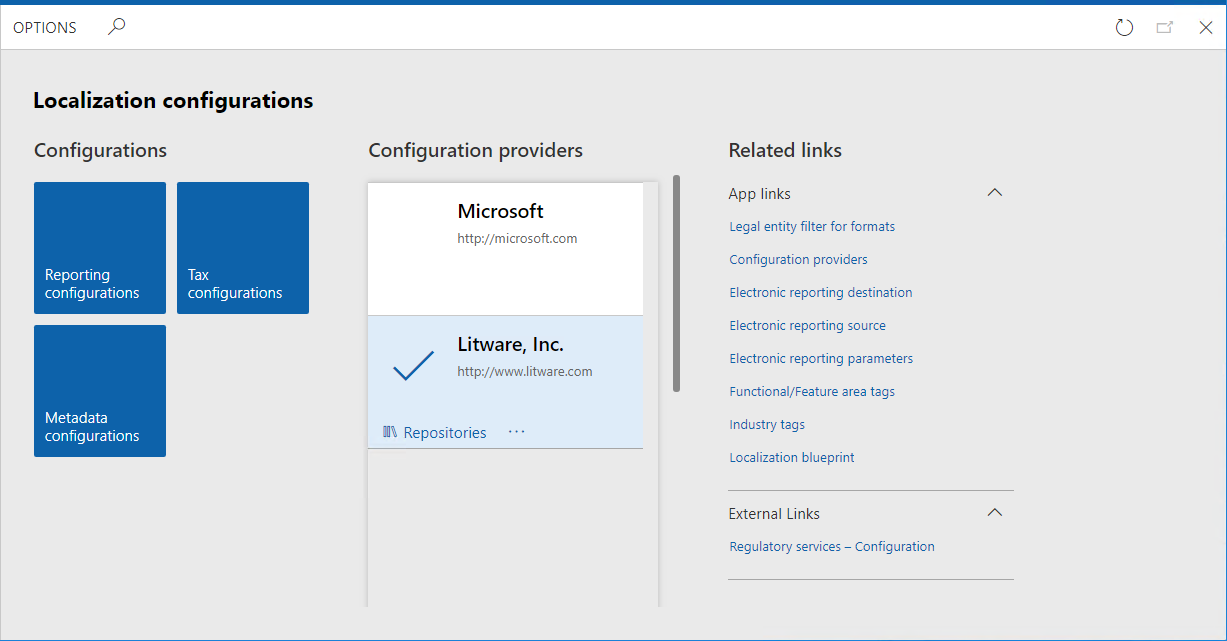
นำเข้าไฟล์ตัวอย่างการกำหนดค่า ER
เลือก การตั้งค่าคอนฟิกการรายงาน
นำเข้าไฟล์การกำหนดค่าแบบจำลองข้อมูล ER
- เลือก แลกเปลี่ยน
- เลือก โหลดจากไฟล์ XML
- เลือก เรียกดู เพื่อค้นหาไฟล์ แบบจำลองเพื่อการเรียนรู้แหล่งข้อมูล JOIN.รุ่น.1.1.xml
- เลือก ตกลง
นำเข้าไฟล์การกำหนดค่าการแม็ปแบบจำลอง ER
- เลือก แลกเปลี่ยน
- เลือก โหลดจากไฟล์ XML
- เลือก เรียกดู เพื่อค้นหาไฟล์ การแม็ปเพื่อการเรียนรู้แหล่งข้อมูล JOIN.รุ่น.1.1.xml
- เลือก ตกลง
นำเข้าไฟล์การกำหนดค่ารูปแบบ ER
- เลือก แลกเปลี่ยน
- เลือก โหลดจากไฟล์ XML
- เลือก เรียกดู เพื่อค้นหาไฟล์ รูปแบบเพื่อการเรียนรู้แหล่งข้อมูล JOIN.รุ่น.1.1.xml
- เลือก ตกลง
ในแผนภูมิการกำหนดค่า ขยายรายการ แบบจำลองเพื่อการเรียนรู้แหล่งข้อมูล JOIN และรายการแบบจำลองอื่น (เมื่อสามารถใช้งานได้)
สังเกตรายการของการตั้งค่าคอนฟิก ER ในแผนภูมิและรายละเอียดรุ่นบน FastTab รุ่น – ซึ่งจะใช้เป็นแหล่งของข้อมูลสำหรับรายงานตัวอย่างของคุณ
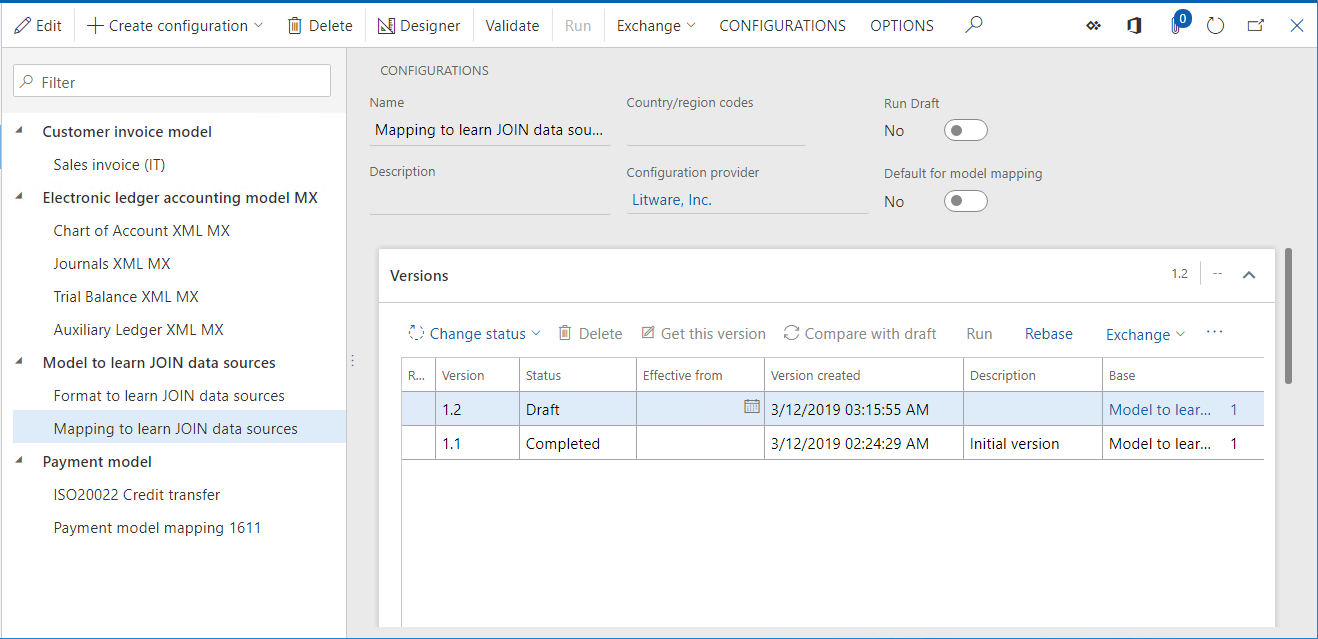
เปิดใช้ตัวเลือการติดตามการดำเนินการ
เลือก การกำหนดค่า
เลือก พารามิเตอร์ผู้ใช้
ตั้งค่าพารามิเตอร์การติดตามการดำเนินการ ตามที่ปรากฏในภาพหน้าจอด้านล่าง
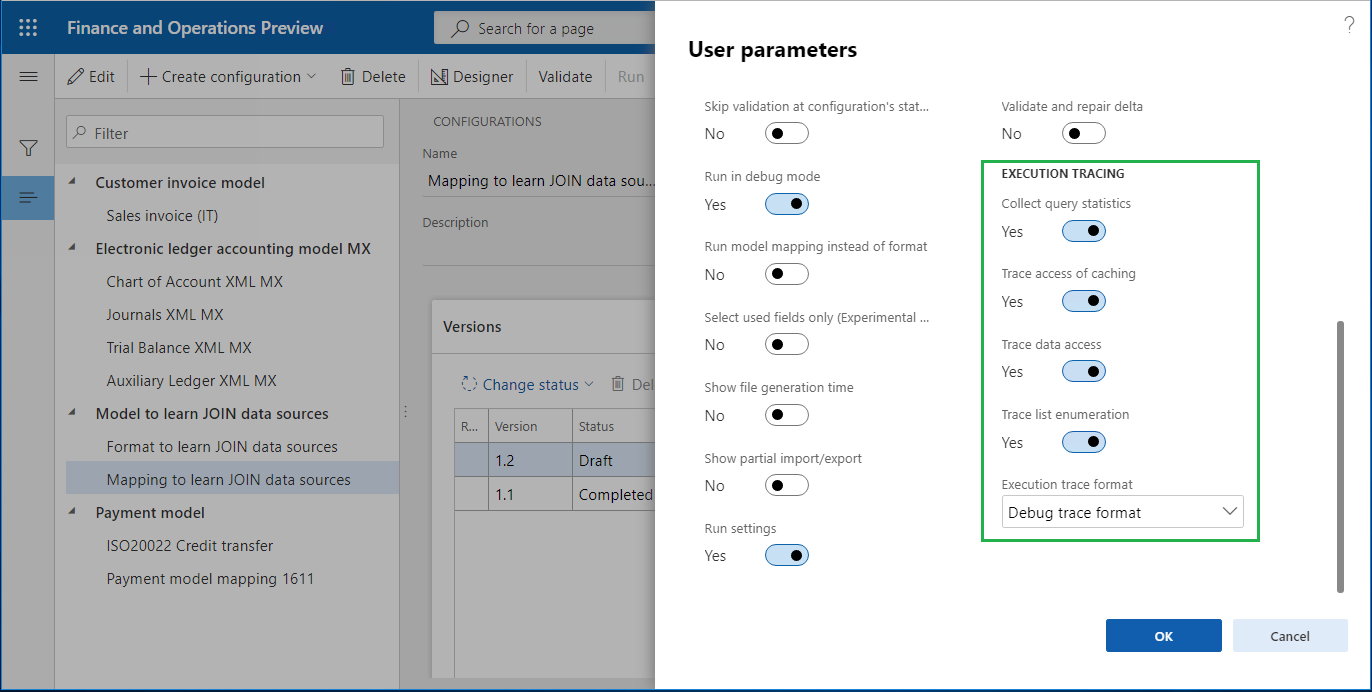
เมื่อเปิดใช้งานพารามิเตอร์เหล่านี้แล้ว สำหรับการดำเนินการทุกรายการของไฟล์รูป ER ที่นำเข้ามา การติดตามการดำเนินการจะถูกสร้างขึ้น โดยใช้รายละเอียดของการติดตามการดำเนินการที่สร้างขึ้น คุณสามารถวิเคราะห์การดำเนินการของส่วนประกอบการแม็ปรูปแบบ ER และแบบจำลอง ER เยี่ยมชมเพจ ติดตามการดำเนินการของรูปแบบ ER เพื่อแก้ปัญหาประสิทธิภาพ สำหรับรายละเอียดเกี่ยวกับคุณลักษณะการติดตามการดำเนินการ ER
ตรวจทานการแม็ปแบบจำลอง ER (ส่วนที่ 1)
ตรวจทานการตั้งค่าของส่วนประกอบการแม็ปแบบจำลอง ER ส่วนประกอบถูกำหนดค่าให้เข้าถึงข้อมูลเกี่ยวกับรุ่นของการกำหนดค่า ER รายละเอียดของการกำหนดค่าและผู้ให้บริการการกำหนดค่าโดยไม่ใช้แหล่งข้อมูลของชนิด การรวม
เลือกการกำหนดค่า การแม็ปเพื่อการเรียนรู้แหล่งข้อมูล JOIN
เลือก ตัวออกแบบ เพื่อเปิดรายการของการแม็ป
เลือก ตัวออกแบบ เพื่อตรวจทานรายละเอียดการแม็ป
เลือก แสดงรายละเอียด
ในแผนภูมิการกำหนดค่า ขยายแบบจำลองข้อมูล Set1 และ Set1.Details ของรายการ:
- การผูก Details: Record list = Versions บ่งชี้ถึงรายการ Set1.Details ถูกผูกกับแหล่งข้อมูล รุ่น ส่งคืนเรกคอร์ดของตาราง ERSolutionVersionTable แต่ละเรกคอร์ดของตารางนี้แสดงถึงรุ่นเดียวของการกำหนดค่า ER เนื้อหาของตารางนี้แสดงอยู่ใน FastTab รุ่น ในหน้า การตั้งค่าคอนฟิก
- การผูก ConfigurationVersion: String = @.PublicVersionNumber หมายความว่าค่าของรุ่นสาธารณะของรุ่นการกำหนดค่า ER แต่ละรุ่นถูกนำมาจากฟิลด์ PublicVersionNumber ของตาราง ERSolutionVersionTable แนะนำไปวางในรายการ ConfigurationVersion
- การผูก ConfigurationTitle: String = @.'>Relations'.Solution.Name บ่งชี้ว่าชื่อของการกำหนดค่า ER ถูกนำมาจากฟิลด์ ชื่อ ของตาราง ERSolutionTable ประเมินโดนใช้ความสัมพันธ์แบบกลุ่มต่อหนึ่ง ('>Relations') ระหว่างตาราง ERSolutionVersionTable และ ERSolutionTable ชื่อของการกำหนดค่า ER ของอินสแตนซ์แอปพลิเคชันปัจจุบันจะแสดงในแผนภูมิการกำหนดค่าในเพจ การกำหนดค่า
- การผูก @.'>Relations'.Solution.'>Relations'.SolutionVendor.Name หมายความว่าชื่อของผู้ให้บริการการกำหนดค่าที่เป็นเจ้าของการกำหนดค่าปัจจุบันถูกนำมาจากฟิลด์ ชื่อ ของตาราง ERVendorTable ประเมินโดยใช้ความสัมพันธ์แบบกลุ่มต่อหนึ่งระหว่างตาราง ERSolutionTable และ ERVendorTable ชื่อของผู้ให้บริการการกำหนดค่า ER แสดงในแผนภูมิการกำหนดค่าในเพจ การกำหนดค่า ในหัวข้อของเพจสำหรับแต่ละการกำหนดค่า รายการทั้งหมดของผู้ให้บริการการกำหนดค่ามีอยู่ในเพจตาราง การจัดการองค์กร > การรายงานทางอิเล็กทรอนิกส์ > ผู้ให้บริการการกำหนดค่า
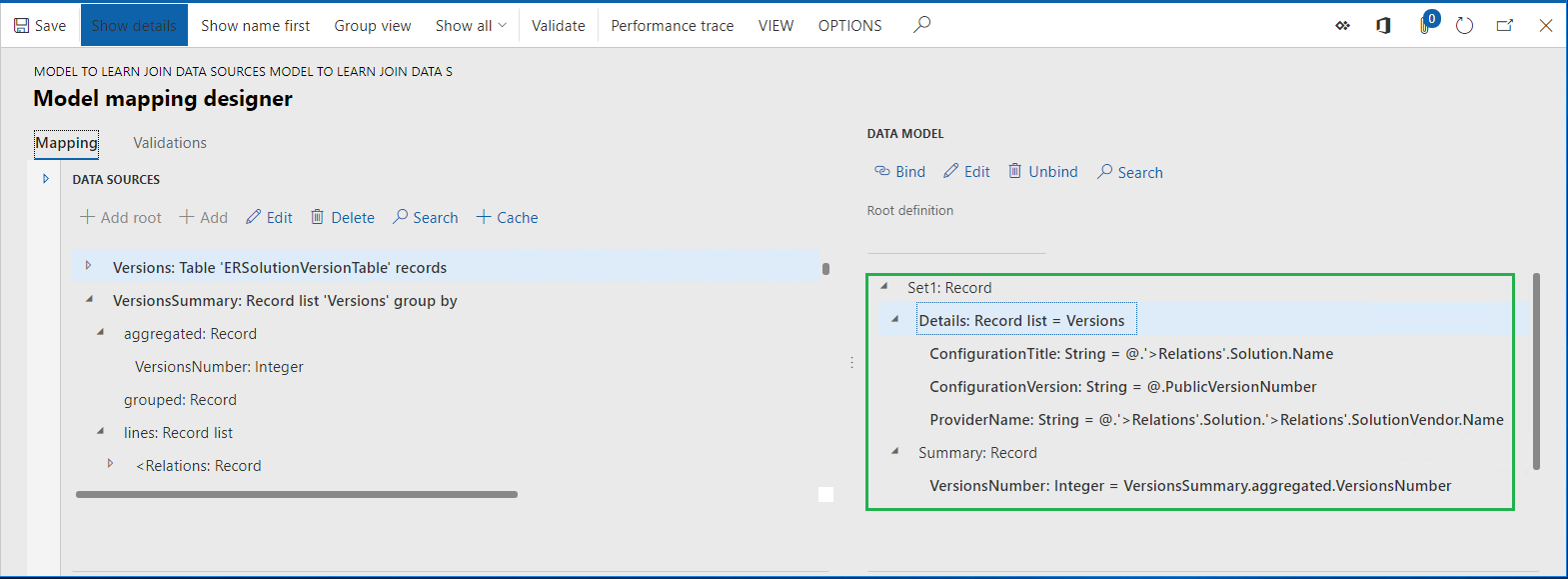
ในแผนภูมิการกำหนดค่า ขยายแบบจำลองข้อมูล Set1.Summary ของรายการ:
- การผูก VersionsNumber: Integer = VersionsSummary.aggregated.VersionsNumber บ่งชี้ว่ารายการ Set1.Summary.VersionsNumber ถูกผูกกับฟิลด์การรวม VersionsNumber ในแหล่งข้อมูล VersionsSummary ของชนิด GroupBy ที่ถูกกำหนดค่าไว้กับการส่งคืนจำนวนของเรกคอร์ดของตาราง ERSolutionVersionTable ผ่านแหล่งข้อมูล Versions
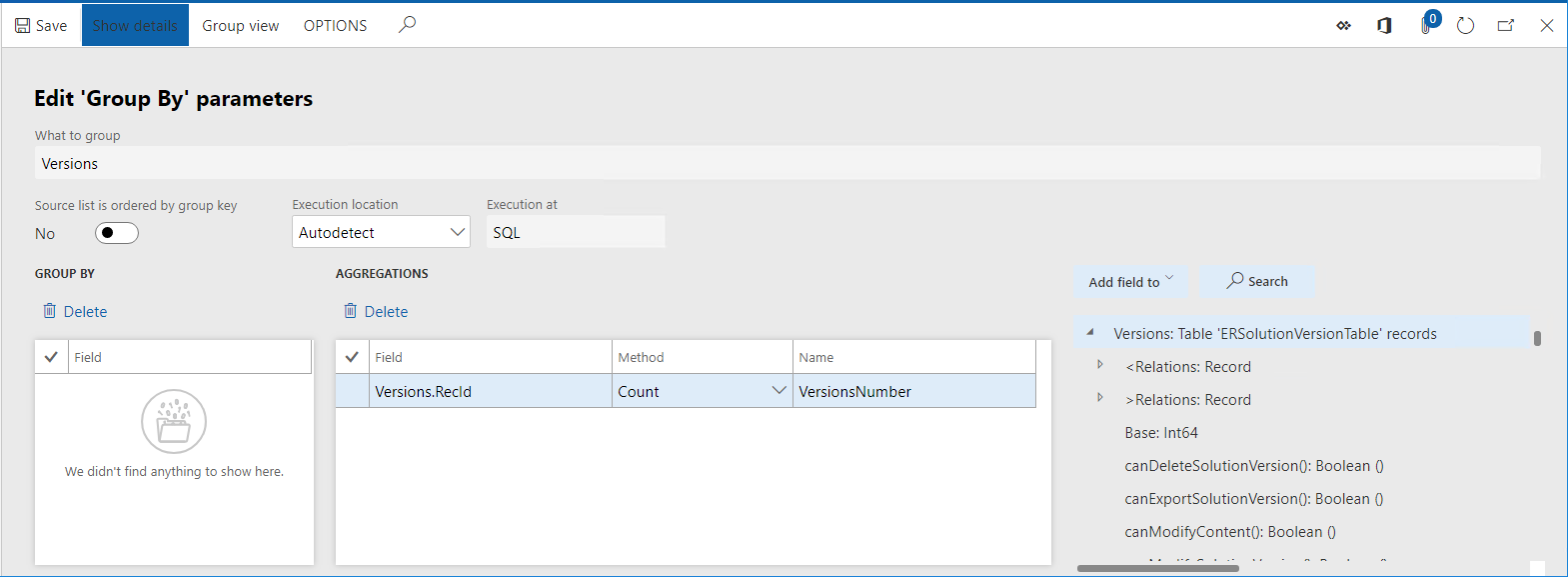
ปิดหน้า
ตรวจทานการแม็ปแบบจำลอง ER (ส่วนที่ 2)
ตรวจทานการตั้งค่าของส่วนประกอบการแม็ปแบบจำลอง ER ส่วนประกอบถูกกำหนดค่าเพื่อเข้าถึงข้อมูลเกี่ยวกับรุ่นของการกำหนดค่า ER รายละเอียดของการกำหนดค่าและผู้ให้บริการการกำหนดค่าด้วยชนิด การรวม ของแหล่งข้อมูล
ในแผนภูมิการกำหนดค่า ขยายแบบจำลองข้อมูล Set2 และ Set2.Details ของรายการ: การผูก Details: Record list = Details บ่งชี้ว่ารายการ Set2.Details ถูกผูกกับแหล่งข้อมูล รายละเอียด ตามที่กำหนดค่าเป็นแหล่งข้อมูลของชนิด การรวม
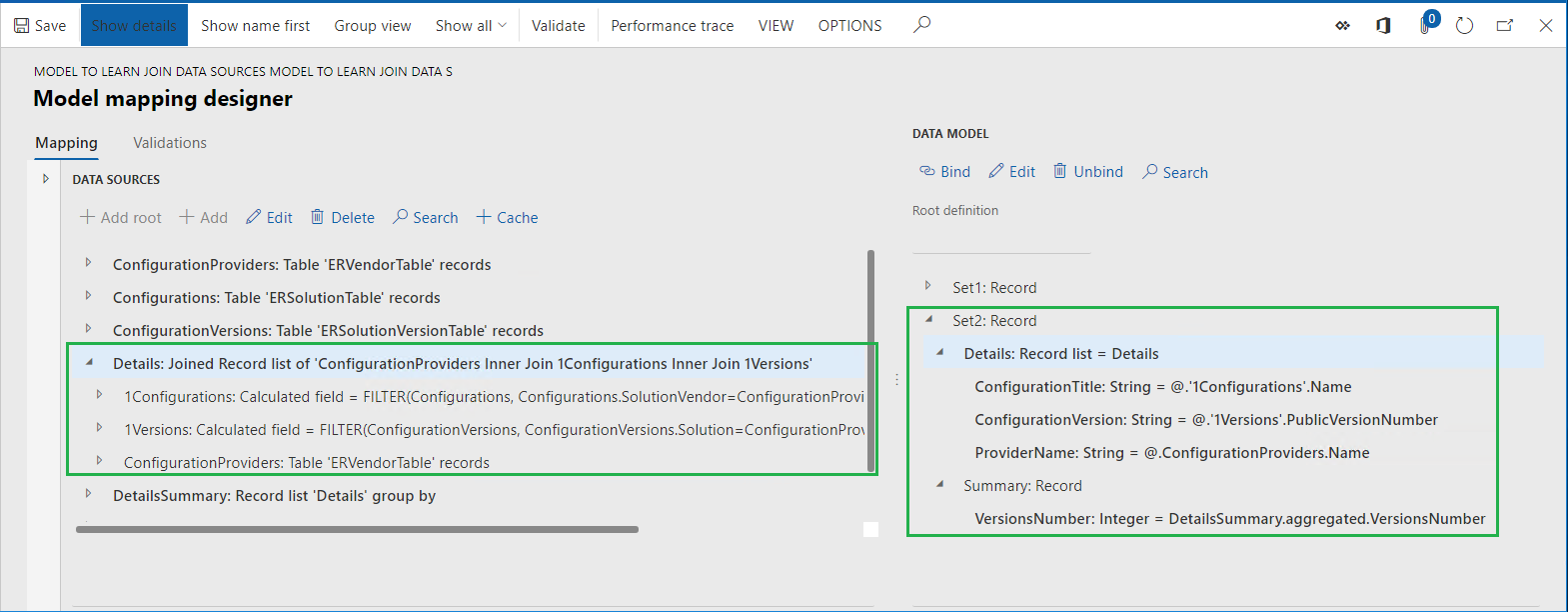
แหล่งข้อมูล การรวม สามารถเพิ่มโดยการเลือกแหล่งข้อมูล Functions\Join:

เลือกแหล่งข้อมูล รายละเอียด
เลือก แก้ไข ในบานหน้าต่าง แหล่งข้อมูล
เลือก แก้ไขการรวม
เลือก แสดงรายละเอียด
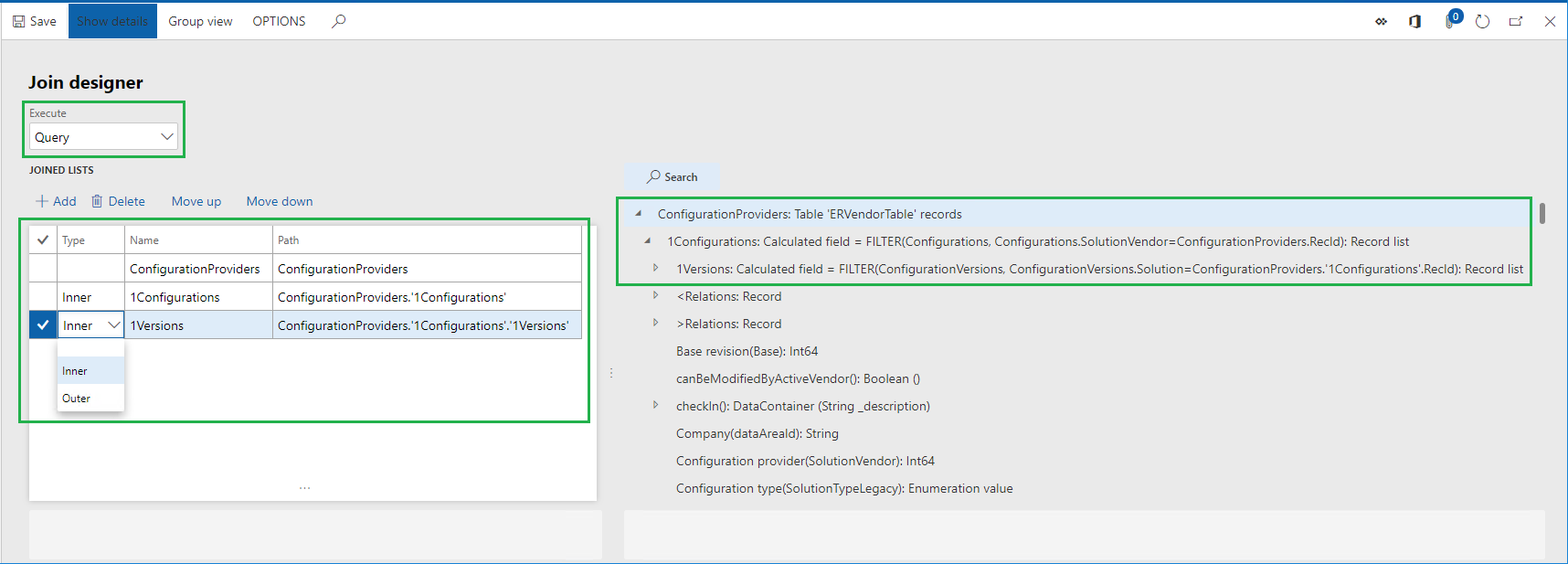
เพจนี้ใช้เพื่อออกแบบแหล่งข้อมูลที่จำเป็นของ ชนิดการรวม เมื่อรันไทม์ แหล่งข้อมูลนี้จะสร้างรายการรวมเดี่ยวของเรกคอร์ดจากแหล่งข้อมูลในกริด รายการที่รวมแล้ว การรวมของเรกคอร์ดจะเริ่มจากแหล่งข้อมูล ConfigurationProviders ที่อยู่ในกริดเหมือนกับอันแรก (คอลัมน์ ชนิด จะว่างเปล่าสำหรับฟิลด์นั้น) เรกคอร์ดของทุกแหล่งข้อมูลจะถูกรวมตามลำดับไปยังเรกคอร์ดของแหล่งข้อมูลหลักตามลำดับในกริด แหล่งข้อมูลที่มีการรวมต้องถูกกำหนดค่าเป็นแหล่งข้อมูลเรียกซ้อนภายใต้แหล่งข้อมูลเป้าหมาย (แหล่งข้อมูล
1Versionsเรียกซ้อนอยู่ภายใต้1Configurationsแหล่งข้อมูล1Configurationsเรียกซ้อนอยู่ภายใต้ ConfigurationProviders) แหล่งข้อมูลที่กำหนดค่าไว้แต่ละรายการจำเป็นต้องมีเงื่อนไขสำหรับการรวม ในแหล่งข้อมูลสำหรับ การรวม โดยเฉพาะครั้งนี้ การรวมต่อไปนี้จะถูกกำหนดเป็น:- แต่ละเรกคอร์ดของแหล่งข้อมูล ConfigurationProviders (อ้างอิงถึงตาราง ERVendorTable ) ถูกรวมกับเฉพาะเรกคอร์ดของ 1Configurations (อ้างอิงถึงตาราง ERSolutionTable) มีค่าเดียวกันกับฟิลด์ SolutionVendor และ RecId ชนิด ตัวเชื่อมภายใน จะถูกใช้สำหรับการรวมครั้งนี้และเงื่อนไขต่อจากนี้สำหรับเรกคอร์ดที่ตรงกัน
ตัวกรอง (Configurations, Configurations.SolutionVendor = ConfigurationProviders.RecId)
- แต่ละเรกคอร์ดของแหล่งข้อมูล 1Configurations (อ้างอิงถึงตาราง ERSolutionTable) ถูกรวมกับเฉพาะเรกคอร์ดของ 1Versions (อ้างอิงถึงตาราง ERSolutionVersionTable) มีค่าเดียวกันกับฟิลด์ Solution และ RecId ชนิด ตัวเชื่อมภายใน จะถูกใช้สำหรับการรวมครั้งนี้และเงื่อนไขต่อจากนี้สำหรับเรกคอร์ดที่ตรงกัน
ตัวกรอง (ConfigurationVersions, ConfigurationVersions.Solution = ConfigurationProviders.'1Configurations'.RecId)
- ตัวเลือก ดำเนินการ ถูกกำหนดค่าเป็น การสอบถาม หมายความว่าแหล่งข้อมูลการรวมนี้จะถูกดำเนินการเมื่อรันไทม์บนระดับฐานข้อมูลเป็นการเรียก SQL โดยตรง
สำหรับการรวมเรกคอร์ดของแหล่งข้อมูลแสดงถึงตารางแอปพลิเคชัน คุณสามารถระบุเงื่อนไขการรวมโดยการใช้คู่ของฟิลด์นอกจากที่ใช้อธิบายความสัมพันธ์ AOT ระหว่างตารางที่มีอยู่ ชนิดของการรวมนี้สามารถกดหนดค่าเพื่อดำเนินการที่ระดับฐานข้อมูลได้
ปิดหน้า
เลือก ยกเลิก
ในแผนภูมิการกำหนดค่า ขยายแบบจำลองข้อมูล Set2.Summary ของรายการ:
- การผูก VersionsNumber: Integer = DetailsSummary.aggregated.VersionsNumber บ่งชี้ว่ารายการ Set2.Summary.VersionsNumber ถูกผูกกับฟิลด์การรวม VersionsNumber ในแหล่งข้อมูล DetailsSummary ของชนิด GroupBy ที่ถูกกำหนดค่าไว้กับการส่งคืนจำนวนของเรกคอร์ดที่รวมแล้วของแหล่งข้อมูล รายละเอียด ของชนิด การรวม
- ตัวเลือกสถานที่ การดำเนินการ ถูกกำหนดค่าเป็น การสอบถาม หมายความว่าแหล่งข้อมูล GroupBy นี้จะถูกดำเนินการเมื่อรันไทม์เป็นการเรียก SQL โดยตรงที่ระดับฐานข้อมูล ลักษณะการทำงานนี้เป็นไปได้เนื่องจากแหล่งข้อมูลฐาน รายละเอียด ของชนิด การรวม ถูกกำหนดค่าเป็นดำเนินการที่ระดับฐานข้อมูล
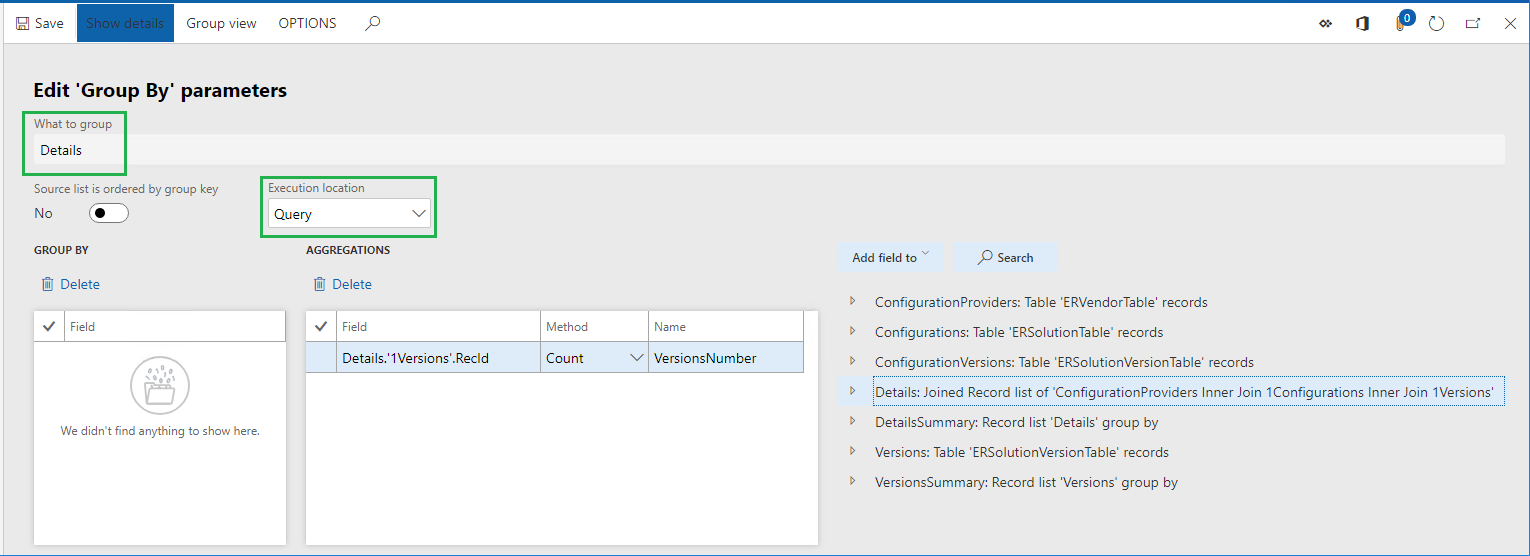
ปิดหน้า
เลือก ยกเลิก
ดำเนินการรูปแบบ ER
เข้าถึง Finance หรือ RCS ในเซสชันที่สองของเว็บเบราว์เซอร์ของคุณโดยใช้ข้อมูลประจำตัวและบริษัทเดิมกับที่ใช้ในเซสชันแรก
ไปที่ การจัดการองค์กร > การรายงานทางอิเล็กทรอนิกส์ > การตั้งค่าคอนฟิก
ขยายการกำหนดค่า แบบจำลองเพื่อการเรียนรู้แหล่งข้อมูล JOIN
เลือกการกำหนดค่า รูปแบบเพื่อการเรียนรู้แหล่งข้อมูล JOIN
เลือก ตัวออกแบบ
เลือก แสดงรายละเอียด
เลือก การแม็ป
เลือก ขยาย/ยุบ
รูปแบบนี้ได้รับการออกแบบมาเพื่อเติมข้อมูลไฟล์ข้อความที่สร้างขึ้นด้วยรายการใหม่สำหรับทุกๆ รุ่นของการกำหนดค่า ER (ลำดับ รุ่น) แต่ละรายการที่ถูกสร้างขึ้นจะประกอบด้วยชื่อของผู้ให้บริการการกำหนดค่าที่เป็นเจ้าของการกำหนดค่าปัจจุบัน ชื่อของการกำหนดค่า และรุ่นของการกำหนดค่าถูกคั่นด้วยเครื่องหมายอัฒภาค รายการสุดท้ายที่สร้างขึ้นจะประกอบด้วยจำนวนของรุ่นของการกำหนดค่า ER ที่พบ (ลำดับ สรุป)
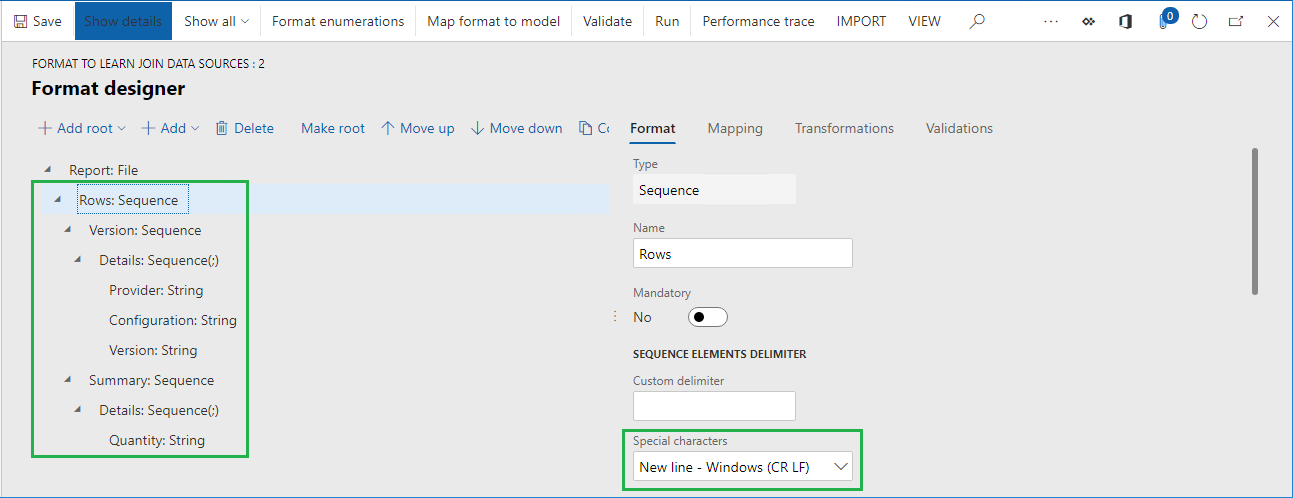
แหล่งข้อมูล ข้อมูล และ สรุป จะถูกใช้เพื่อเติมรายละเอียดรุ่นการกำหนดค่าไปยังไฟล์ที่สร้างขึ้น:
- ข้อมูลจากแบบจำลองข้อมูล Set1 ถูกใช้เมื่อคุณเลือก ไม่ สำหรับแหล่งข้อมูล ตัวเลือก เมื่อรันไทม์บนเพจโต้ตอบผู้ใช้ระหว่างการเรียกใช้รูปแบบ ER
- ข้อมูลจากแบบจำลองข้อมูล Set2 ถูกใช้เมื่อคุณเลือก ใช่ สำหรับแหล่งข้อมูล ตัวเลือก เมื่อรันไทม์บนเพจโต้ตอบผู้ใช้
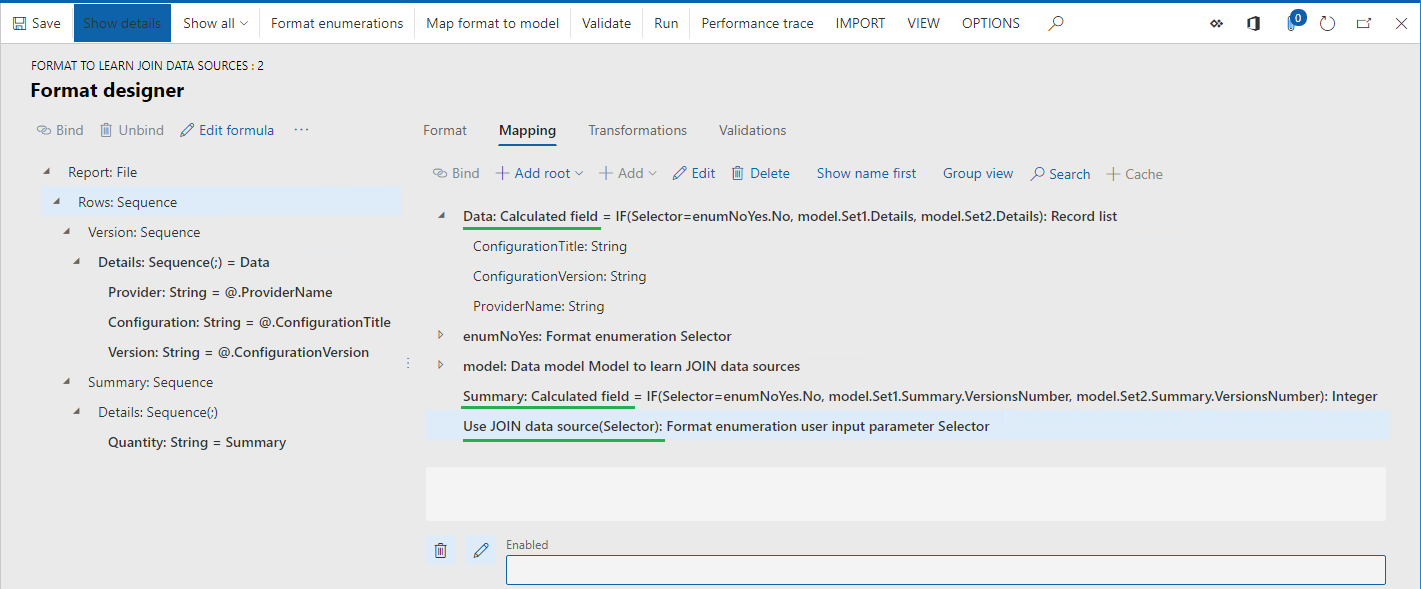
เลือก รัน
ในเพจโต้ตอบ เลือก ไม่ ในฟิลด์ ใช้แหล่งข้อมูล JOIN
เลือก ตกลง
ตรวจทานไฟล์ที่สร้างขึ้น
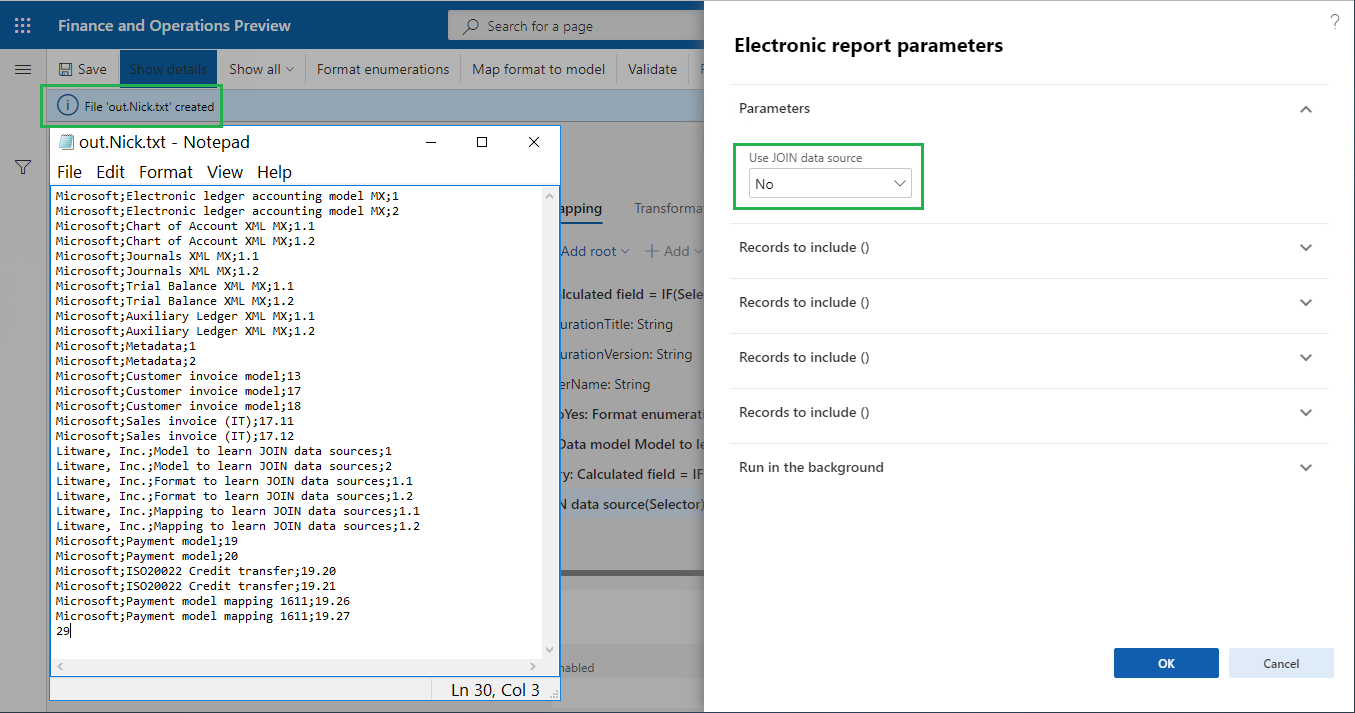
วิเคราะห์การติดตามการเรียกใช้รูปแบบ ER
ในเซสชันแรกของ Finance หรือ RCS ให้เลือก ตัวออกแบบ
เลือก การติดตามประสิทธิภาพ
ในกริด การติดตามประสิทธิภาพ ให้เลือกเรกคอร์ดบนสุดของการติดตามการเรียกใช้ล่าสุดของรูปแบบ ER ที่ใช้ส่วนประกอบการแม็ปแบบจำลองปัจจุบัน
เลือก ตกลง
สถิติการเรียกใช้จะช่วยแจ้งให้คุณทราบถึงการเรียกใช้ไปยังตารางแอปพลิเคชันที่ซ้ำกัน
- ERSolutionTable ถูกเรียกหลายครั้งตามที่คุณมีเรกคอร์ดรุ่นการกำหนดค่าในตาราง ERSolutionVersionTable ขณะที่จำนวนของการเรียกอาจถูกลดจำนวนครั้งเพื่อปรับปรุงประสิทธิภาพ
- ERSolutionTable ถูกเรียกสองครั้งตามต่อทุกเรกคอร์ดรุ่นการกำหนดค่าที่พบในตาราง ERSolutionVersionTable ขณะที่จำนวนของการเรียกอาจถูกลดด้วยเช่นกัน
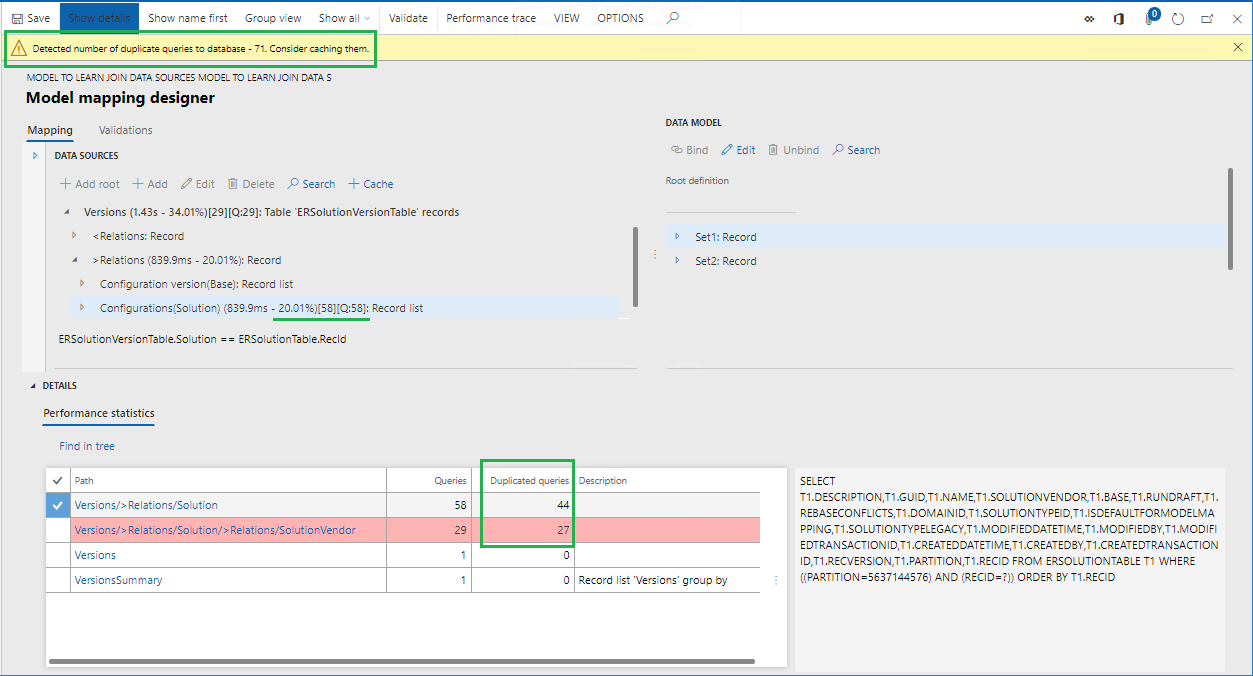
ปิดหน้า
ดำเนินการรูปแบบ ER
สลับไปยังแท็บเว็บเบราว์เซอร์ของคุณด้วยเซสชันที่สองของ Finance หรือ RCS
เลือก รัน
บนเพจโต้ตอบ ให้เลือก ใช่ ในฟิลด์ ใช้แหล่งข้อมูล JOIN
เลือก ตกลง
ตรวจทานไฟล์ที่สร้างขึ้น
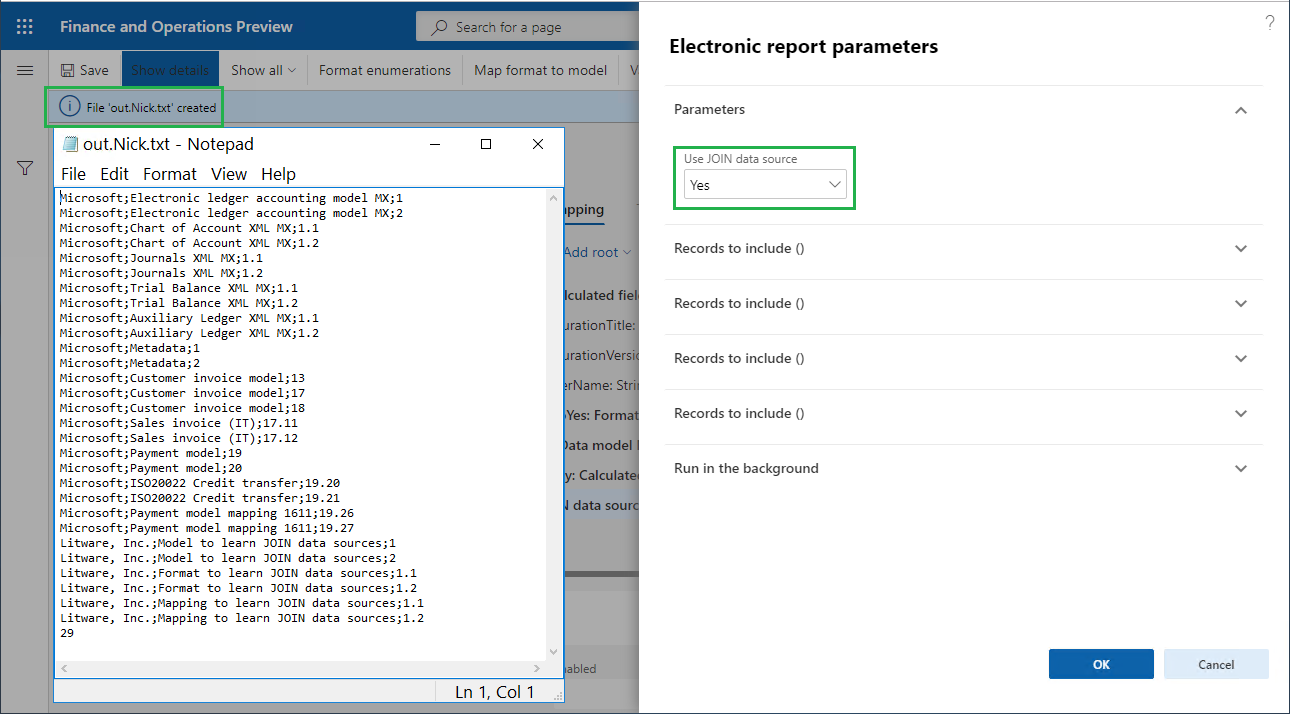
วิเคราะห์การติดตามการเรียกใช้รูปแบบ ER
ในเซสชันแรกของ Finance หรือ RCS ให้เลือก ตัวออกแบบ
เลือก การติดตามประสิทธิภาพ
ในกริด การติดตามประสิทธิภาพ ให้เลือกเรกคอร์ดบนสุดที่แสดงการติดตามการเรียกใช้ล่าสุดของรูปแบบ ER ที่ใช้ส่วนประกอบการแม็ปแบบจำลองปัจจุบัน
เลือก ตกลง
สถิติจะแจ้งให้คุณทราบต่อไปนี้:
- ฐานข้อมูลแอปพลิเคชันถูกเรียกหนึ่งครั้งเพื่อรับเรกคอร์ดจากตาราง ERVendorTable, ERSolutionTable และ ERSolutionVersionTable เพื่อเข้าถึงฟิลด์ที่จำเป็น
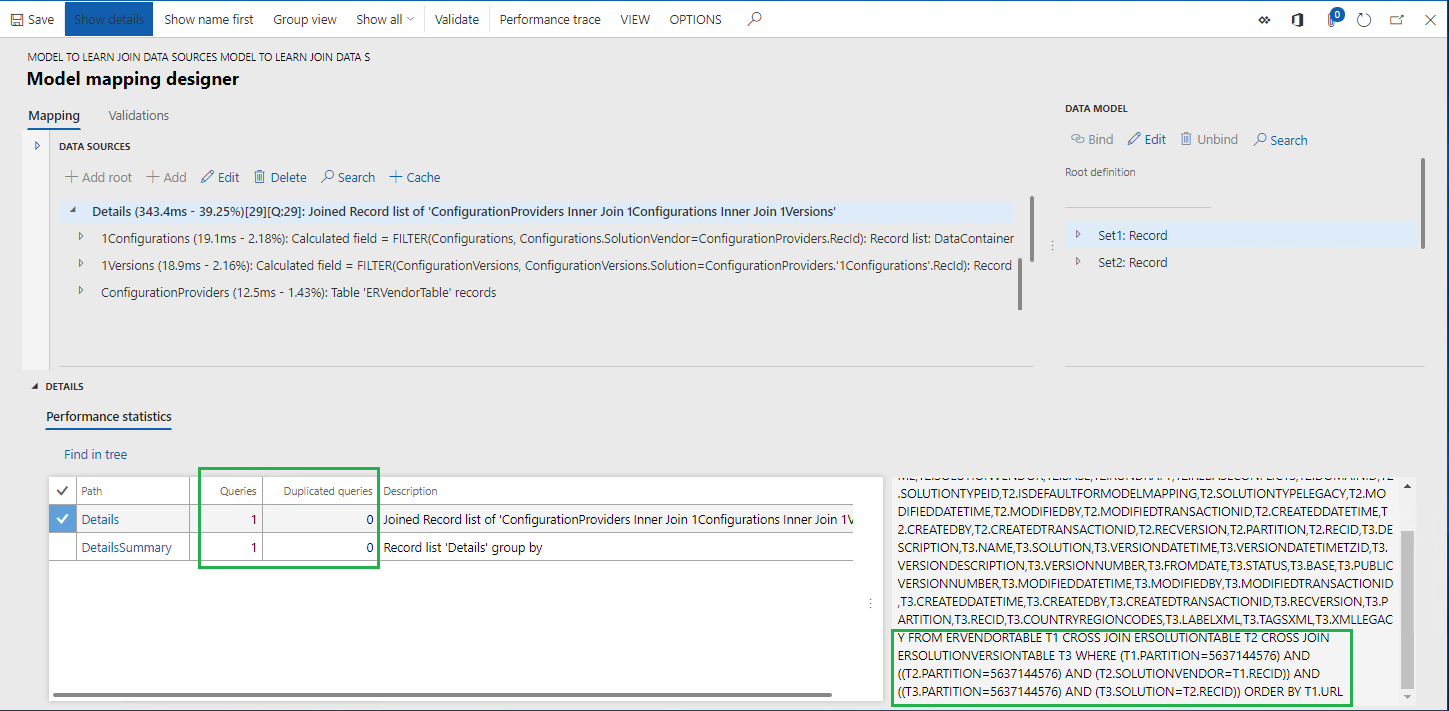
- ฐานข้อมูลแอปพลิเคชันถูกเรียกหนึ่งครั้งเพื่อคำนวณจำนวนของรุ่นการกำหนดค่าโดยใช้การรวมที่กำหนดค่าไว้ในแหล่งข้อมูล รายละเอียด
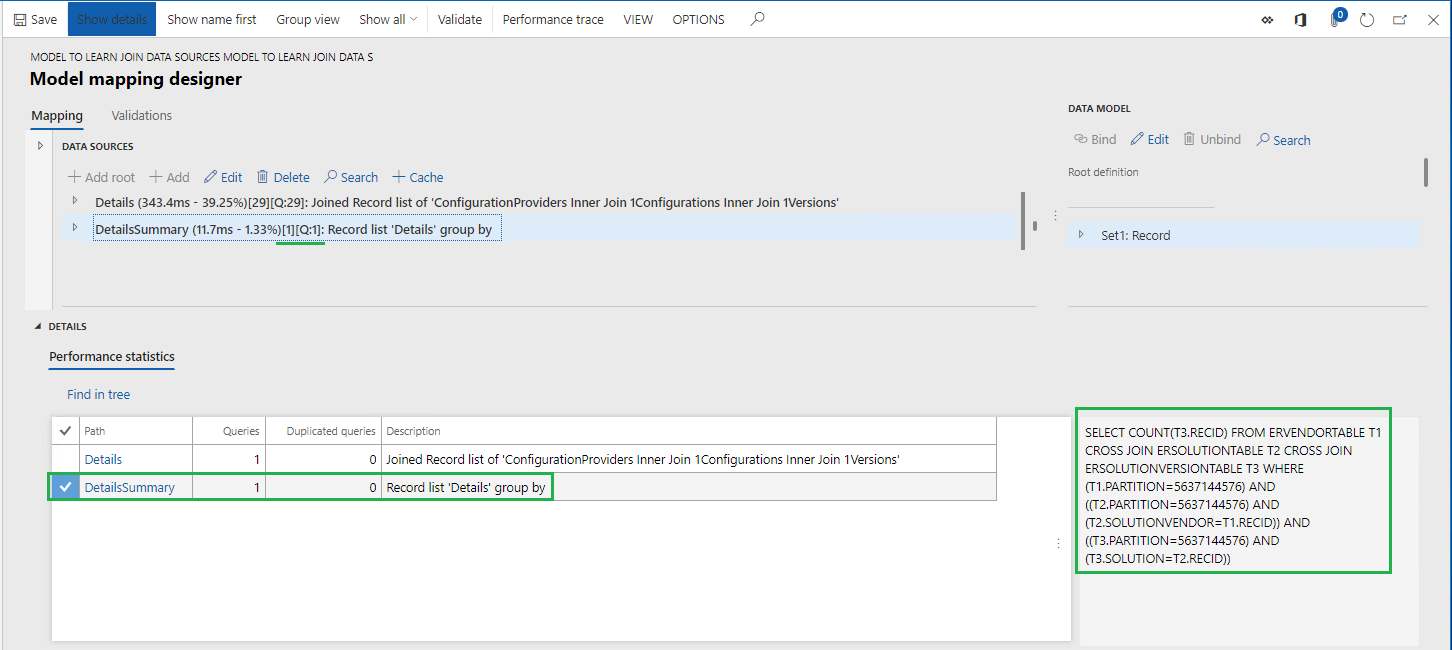
การจำกัด
ดังเช่นที่คุณสามารถเห็นได้จากตัวอย่างในบทความนี้ แหล่งข้อมูล JOIN สามารถสร้างได้จากหลายแหล่งข้อมูลที่อธิบายชุดข้อมูลแต่ละชุดของเรกคอร์ดที่ต้องเข้าร่วมในที่สุด คุณสามารถตั้งค่าคอนฟิกแหล่งข้อมูลเหล่านั้นได้โดยใช้ฟังก์ชัน ตัวกรอง ER ที่มีอยู่ในตัว เมื่อคุณตั้งค่าคอนฟิกแหล่งข้อมูลเพื่อให้ถูกเรียกเกินแหล่งข้อมูล JOIN คุณสามารถใช้ช่วงของบริษัทเป็นส่วนหนึ่งของเงื่อนไขสําหรับการเลือกข้อมูล การดําเนินการเริ่มต้นของแหล่งข้อมูล JOIN ไม่สนับสนุนแหล่งข้อมูลชนิดนี้ ตัวอย่างเช่น เมื่อคุณเรียกแหล่งข้อมูลตาม ตัวกรอง ภายในขอบเขตของการดําเนินการของแหล่งข้อมูล JOIN ถ้าแหล่งข้อมูลที่เรียกประกอบด้วยช่วงของบริษัทเป็นส่วนหนึ่งของเงื่อนไขสําหรับการเลือกข้อมูล ข้อยกเว้นจะเกิดขึ้น
ใน Microsoft Dynamics 365 Finance รุ่น 10.0.12 (สิงหาคม 2020) คุณสามารถใช้ช่วงของบริษัทเป็นส่วนหนึ่งของเงื่อนไขสำหรับการเลือกข้อมูลในแหล่งข้อมูลตาม ตัวกรอง ที่เรียก ภายในขอบเขตของการดําเนินการของแหล่งข้อมูล JOIN เนื่องจากข้อจํากัดของตัวสร้าง การสอบถาม โปรแกรมประยุกต์ ช่วงของบริษัทได้รับการสนับสนุนเฉพาะแหล่งข้อมูลแรกของแหล่งข้อมูล JOIN
ตัวอย่าง
ตัวอย่างเช่น คุณต้องเรียกครั้งเดียวไปยังฐานข้อมูลโปรแกรมประยุกต์ เพื่อรับรายการธุรกรรมการค้าต่างประเทศของบริษัทหลายบริษัท และรายละเอียดของสินค้าในสินค้าคงคลังที่อ้างอิงถึงในธุรกรรมเหล่านั้น
ในกรณีนี้ คุณตั้งค่าคอนฟิกสิ่งประดิษฐ์ต่อไปนี้ในการแม็ปแบบจําลอง ER ของคุณ:
- แหล่งข้อมูลราก อินทราสแทต ที่แสดงถึงตาราง อินทราสแทต
- แหล่งข้อมูลราก สินค้า ที่แสดงถึงตาราง InventTable
- แหล่งข้อมูลราก บริษัท ที่ส่งคืนรายชื่อของบริษัท (DEMF และ GBSI ในตัวอย่างนี้) ที่ธุรกรรมต้องเข้าถึง รหัสบริษัทจะพร้อมใช้งานจากฟิลด์ รหัสบริษัท
-
แหล่งข้อมูลราก X1 ที่มีนิพจน์
FILTER (Intrastat, VALUEIN(Intrastat.dataAreaId, Companies, Companies.Code))ในฐานะส่วนหนึ่งของการเลือกข้อมูล นิพจน์นี้ประกอบด้วยคํานิยามของช่วงบริษัทVALUEIN(Intrastat.dataAreaId, Companies, Companies.Code) -
แหล่งข้อมูล X2 เป็นรายการที่ซ้อนกันของแหล่งข้อมูล X1 ซึ่งรวมนิจน์ของ
FILTER (Items, Items.ItemId = X1.ItemId)
สุดท้ายนี้ คุณสามารถกําหนดค่าแหล่งข้อมูล JOIN ที่ X1 เป็นแหล่งข้อมูลแรกและ X2 เป็นแหล่งข้อมูลที่สอง คุณสามารถระบุ การสอบถาม เป็นตัวเลือก การดําเนินการ เพื่อบังคับให้ ER เรียกใช้แหล่งข้อมูลนี้ในระดับฐานข้อมูลเป็นการเรียก SQL โดยตรง
เมื่อเรียกใช้แหล่งข้อมูลที่ตั้งค่าคอนฟิกในขณะที่การดําเนินการ ER ถูกติดตาม รายงานต่อไปนี้จะแสดงในโปรแกรมออกแบบการแม็ปแบบจำลอง ER เพื่อส่วนหนึ่งของการติดตามประสิทธิภาพ ER
SELECT ... FROM INTRASTAT T1 CROSS JOIN INVENTTABLE T2 WHERE ((T1.PARTITION=?) AND (T1.DATAAREAID IN (N'DEMF',N'GBSI') )) AND ((T2.PARTITION=?) AND (T2.ITEMID=T1.ITEMID AND (T2.DATAAREAID = T1.DATAAREAID) AND (T2.PARTITION = T1.PARTITION))) ORDER BY T1.DISPATCHID,T1.SEQNUM
หมายเหตุ
มีข้อผิดพลาดเกิดขึ้นถ้าคุณเรียกใช้แหล่งข้อมูล JOIN ที่ถูกกําหนดค่าเพื่อให้ประกอบด้วยเงื่อนไขการเลือกข้อมูลที่มีช่วงของบริษัทสําหรับแหล่งข้อมูลเพิ่มเติมของแหล่งข้อมูล JOIN ที่ดําเนินการ
ทรัพยากรเพิ่มเติม
ตัวออกแบบสูตรในการรายงานทางอิเล็กทรอนิกส์
การดำเนินการติดตามของรูปแบบ ER เพื่อแก้ไขปัญหาประสิทธิภาพการทำงาน